在模板中组态对象,这些对象将显示在基于此模板的所有画面中。使用模板的规则如下:
(1)一个模板不仅适用于一个画面。
(2)一个画面始终只能基于一个模板。
(3)一个设备可以创建几个模板。
(4)一个模板不可基于另一个模板。
二、模板的对象,在模板中确定基于此模板要应用于所有画面的功能和对象。
(1)功能键的分配:还可以使用功能键在模板中为 HMI 设备分配功能键。此分配会覆盖可能的全局分配。
(2)***性区域:某些设备支持在画面的顶部区域显示所有画面的***性区域。和模板相比,***性区域独自占据了画面的一个区域。
(3)操作员控件:可以将适用于一个画面的所有画面对象都粘贴到模板中。
三、新建模板
1.在项目树中选择“画面管理 > 模板” ,然后双击“添加新模板”。
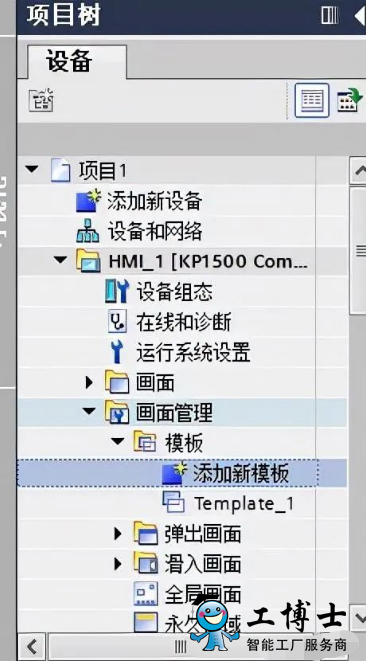
2. 模板即在项目中创建出来,并出现在视图中。
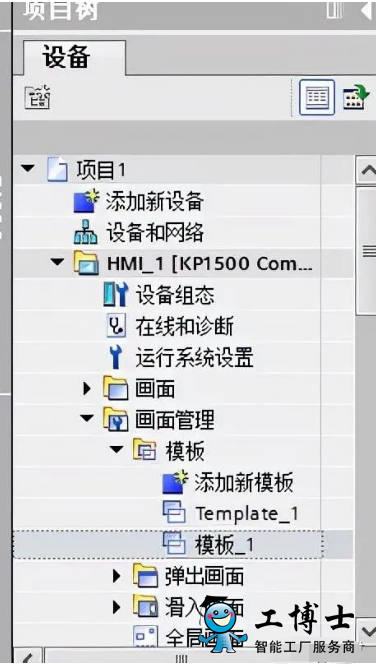
3. 模板的属性显示在巡视窗口中。

4.在巡视窗口中的“属性 > 属性 > 常规”下,定义模板名称。
5.在工程组态系统中,指定将在巡视窗口的“属性 > 属性 > 层”下显示的层。
6.在“工具”任务卡中,添加所需的对象。

7.组态功能键。

四、在模板中组态***区域
在***性区域中,可组态在所有画面中都可见的对象。和模板相比,***性区域独自占据了画面的一个区域。
用户可以在模板或画面中组态***性区域。在项目树中,***性区域位于“画面管理 > ***区域”。

1.打开带有***性区域的 HMI 设备的模板。
2.打开属性窗口,修改高度的数值,可调整***性区域的顶边。
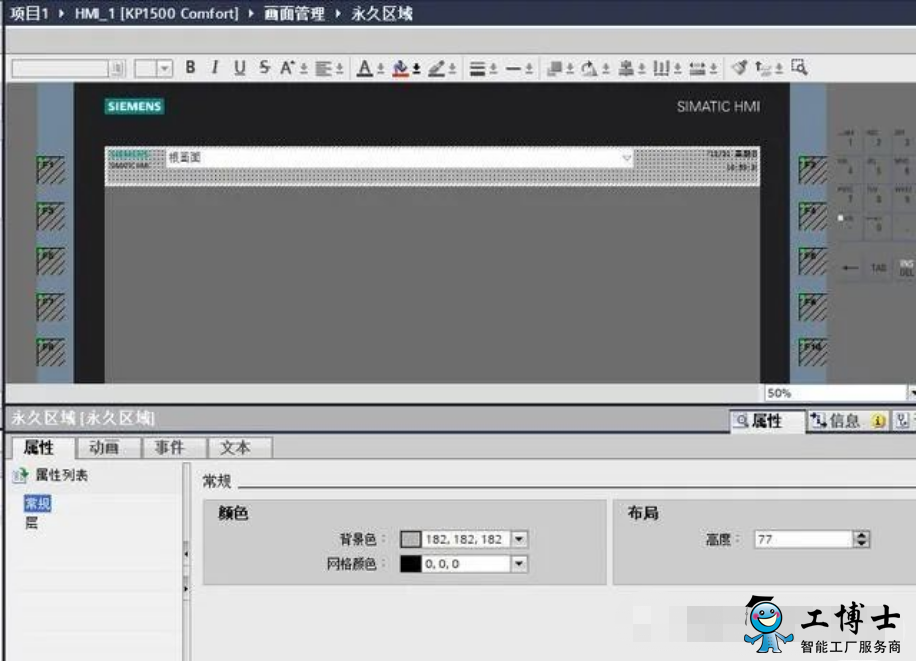
3.在***性区域内组态所需对象。
五、管理模板
1.将模板移动到组中
(1)在项目导航“画面管理 > 模板” 中,选择模板。
(2)在快捷菜单中选择“添加组”。
(3)将插入一个名为“Group_x”的文件夹。
(4)在项目导航中选择模板。
(5)将模板拖放至所需的组中。
(6)模板即移动到此组。
2.复制模板
(1)在项目树中选择模板。
(2)在快捷菜单中选择“复制”命令将模板复制到剪贴板。
(3)在项目树中,选择模板插入位置。
(4)从快捷菜单中选择“粘贴”来插入模板。
(5)模板的副本随即插入。副本的名称由原模板名称和追加的连续编号组成。
3.重命名模板
(1)在项目树中选择模板。
(2)从快捷菜单中选择“重命名”。
(3)输入新名称。
(4)按下 <ENTER>。
4.删除模板
(1)在项目树中选择模板。
(2)从快捷菜单中选择“删除”(Delete),模板及其所有对象均从当前项目删除。
相关标签:智先锋西门子PLC网




